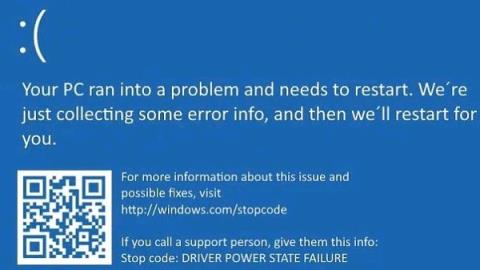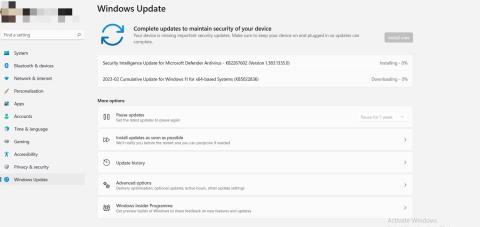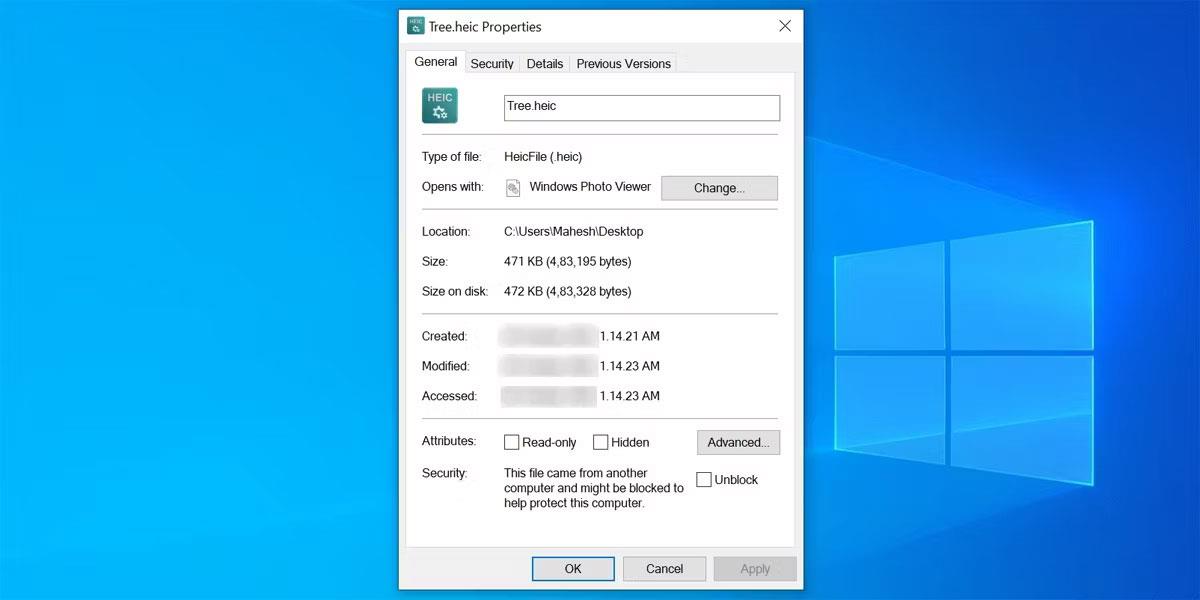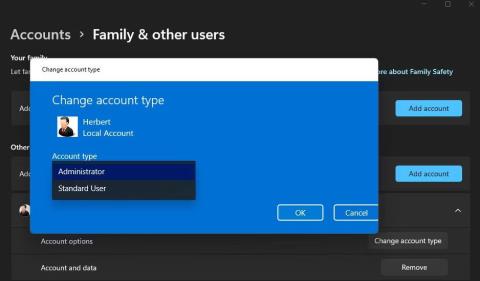8 leiðir til að laga Windows PIN virkar ekki í Windows 10/11
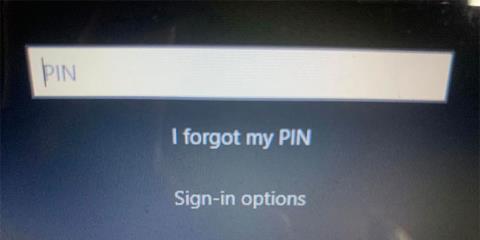
Þú gætir lent í vandræðum þar sem Windows segir þér að PIN-númerið þitt sé rangt þó þú hafir slegið það rétt inn.

"D3D11-samhæft GPU" villan er algeng leiktengd villa fyrir bæði Windows 10 og 11. Þú sérð oft þessi villuboð þegar þú reynir að ræsa nokkra leiki sem hafa áhrif. Það mun birta villuskilaboð sem segja "D3D11-samhæft GPU (eiginleikastig 11, shader model-5) er nauðsynlegt til að keyra vélina" og leikir sem hafa áhrif á það munu ekki byrja.
Þessi villa var meira tilkynnt fyrir Fortnite en átti sér einnig stað fyrir aðra Windows titla. Ef þú stendur frammi fyrir sama vandamáli, hér er hvernig þú getur lagað "D3D11-samhæft GPU" villuna í Windows 10 og 11.
1. Settu upp allar tiltækar Windows uppfærslur
Þegar þú uppfærir Windows mun tölvan þín einnig uppfæra DirectX . Þetta er mikilvægt vegna þess að DirectX er leikja- og margmiðlunarforritaskil. Villuboðin „D3D11-samhæfður GPU“ vísar til Direct3D 11, hluti af DirectX. Þar sem „D3D11-samhæft GPU“ villan er tengd DirectX, ættir þú að setja upp allar tiltækar Windows uppfærslur og sjá hvort það lagar villuna.
2. Skannaðu kerfisskrár með SFC
Til að athuga hvort kerfisskrárvillur gætu valdið "D3D11-samhæfðum GPU" villunni skaltu keyra SFC (System File Checker) skönnun . SFC tólið mun skanna og gera við skemmdar kerfisskrár í Windows.
3. Settu leikinn upp með því að nota sérstakt skjákort
Er tölvan þín með innbyggt skjákort og stakt (sérstakt) skjákort? Ef svo er, vertu viss um að viðkomandi leikur noti sérstaka GPU tölvunnar þinnar. Til að gera það geturðu valið afkastamikil grafíkvalkost fyrir leikinn í gegnum Stillingar. Leiðbeiningar Quantrimang.com um að velja forgangsskjákort fyrir forritið þitt mun segja þér hvernig á að stilla sérstakan GPU fyrir leiki í stillingum.
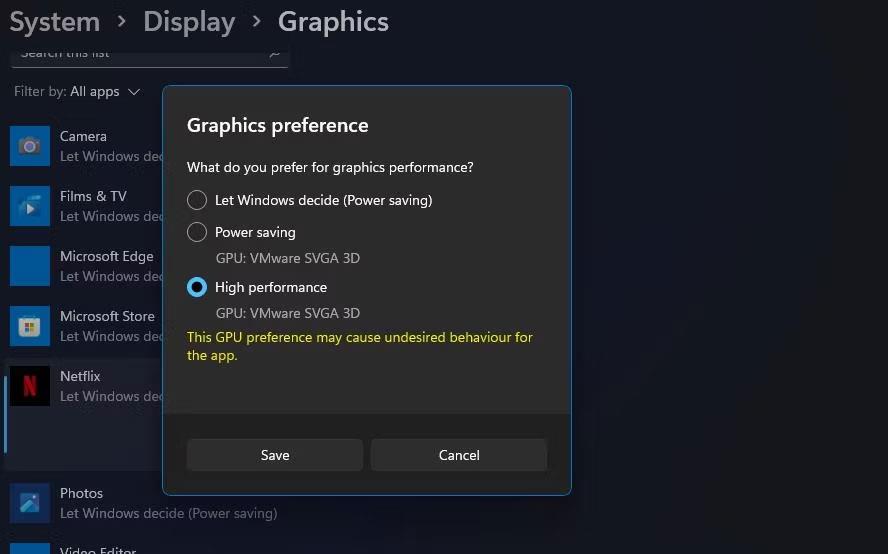
Hágæða hnappur
Eða í staðinn geturðu valið að slökkva á samþættri GPU tölvunnar þinnar. Það mun tryggja að allir leikir þínir noti hágæða skjákort tölvunnar þinnar. Þú getur slökkt á samþætta GPU svona:
1. Opnaðu Device Manager , sem þú getur nálgast með því að ýta á Windows takkann + X og smella á flýtileið þess tóls.
2. Tvísmelltu á flokkinn Skjár millistykki til að skoða skjákortið.
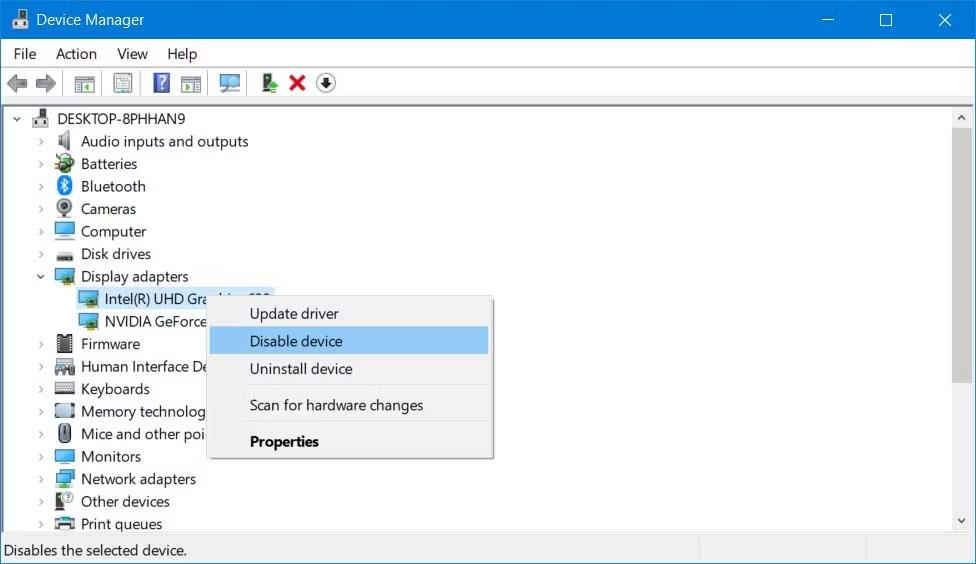
Slökktu á tækisvalkosti
3. Smelltu á innbyggða skjákort tölvunnar þinnar til að velja Disable .
4. Veldu Já í svarglugganum og biður þig um að veita frekari staðfestingu.
4. Uppfærðu driverinn fyrir skjákortið
Stundum mun uppfærsla á grafíkvinnslueiningunni (GPU) reklanum þínum laga villuna „D3D11-samhæft GPU“. Ef skjákortadrifinn þinn er gamaldags gæti verið lausnin að uppfæra hann.
Greinin ráðleggur notendum að hlaða niður og setja upp nýjasta rekla fyrir skjákortið sitt handvirkt af NVIDIA, Intel eða AMD vefsíðunni. Leiðbeiningar Quantrimang.com um hvernig á að uppfæra grafíkrekla á Windows hefur frekari upplýsingar um þetta efni ef þig vantar aðstoð.
5. Gerðu við eða uppfærðu Visual C++ Redistributables á tölvu
„D3D11-samhæft GPU“ villan getur stundum stafað af vantandi eða skemmdum Microsoft Visual C++ endurdreifanlegum keyrslusöfnum. Svo þú gætir þurft að gera við eða setja upp runtime bókasöfn á tölvunni þinni.
Svona geturðu valið að gera við Visual C++ endurdreifanlega hluti í gegnum forrit og eiginleika:
1. Opnaðu stillingaflipann Forrit og eiginleikar .
2. Sláðu inn Microsoft Visual C++ í leitarreitinn efst á Forrit og eiginleikar .
3. Smelltu síðan á þriggja punkta valmyndarhnappinn fyrir Microsoft Visual C++ Redistributable til að gera við þar.
4. Veldu Breyta valkostinn .
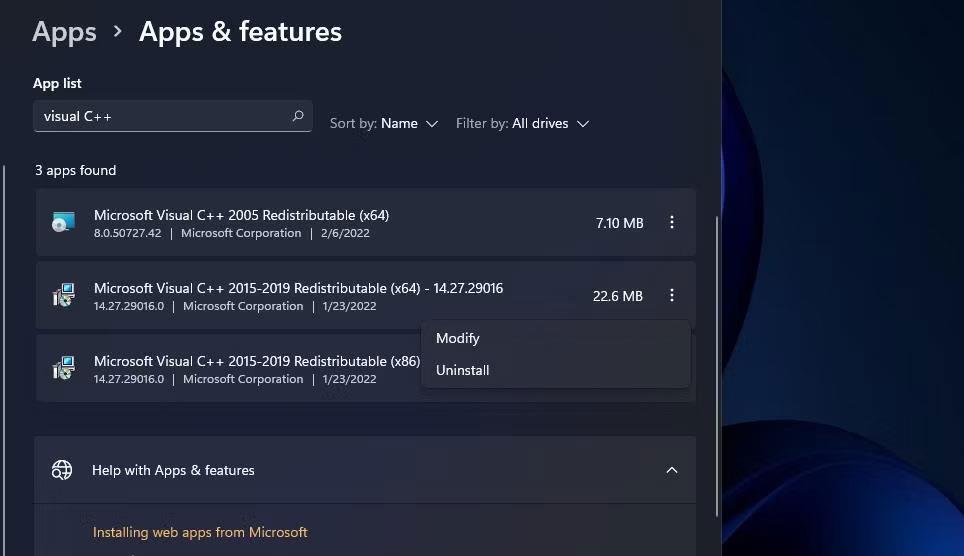
Breyta valmöguleika
5. Smelltu á Repair hnappinn í Visual C++ glugganum sem opnast.
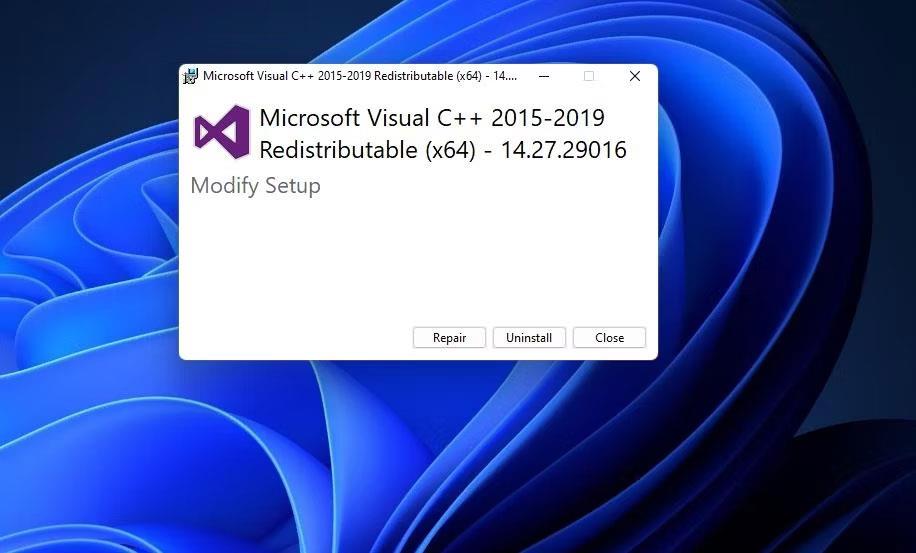
Viðgerðarhnappur
6. Endurtaktu fyrri tvö skref fyrir öll Microsoft Visual C++ endurdreifanleg efni sem skráð eru í Forrit og eiginleikar.
Eða þú gætir þurft að setja upp nokkur Visual C++ Redistributables bókasöfn sem vantar. Þú getur sett upp nýjustu keyrslusöfnin með Microsoft Visual C++ 2015-2022 endurdreifanlegum pakka sem hér segir:
1. Farðu á Visual C++ Redistributable niðurhalssíðu Microsoft .
2. Smelltu á X64 fyrir Visual Studio 2015-2022 niðurhalstengilinn.
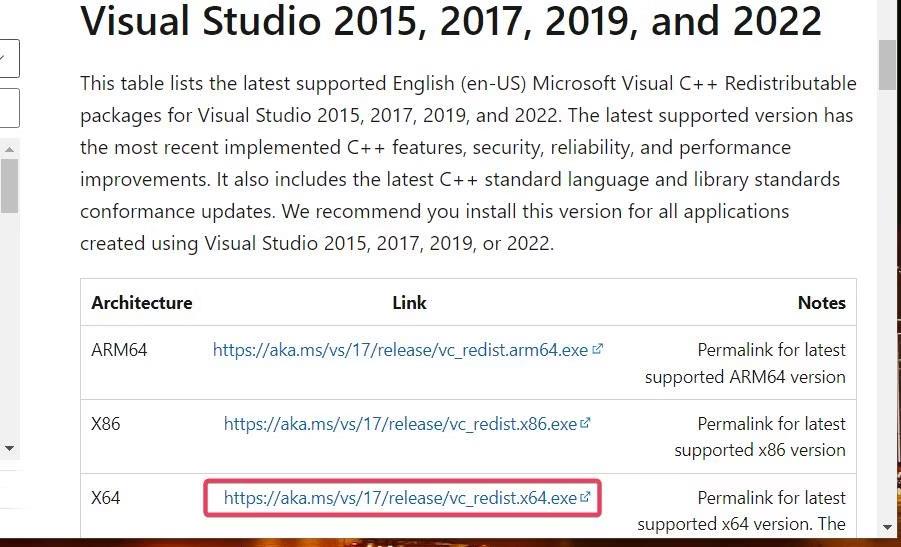
X64 niðurhalshlekkur fyrir Visual Studio 2015-2022
3. Vafrinn þinn mun líklega innihalda flipa eða valmynd sem sýnir niðurhalaðar skrár. Opnaðu niðurhalsflipann með flýtilyklum Ctrl + J í Firefox, Opera, Edge og Chrome vöfrum.
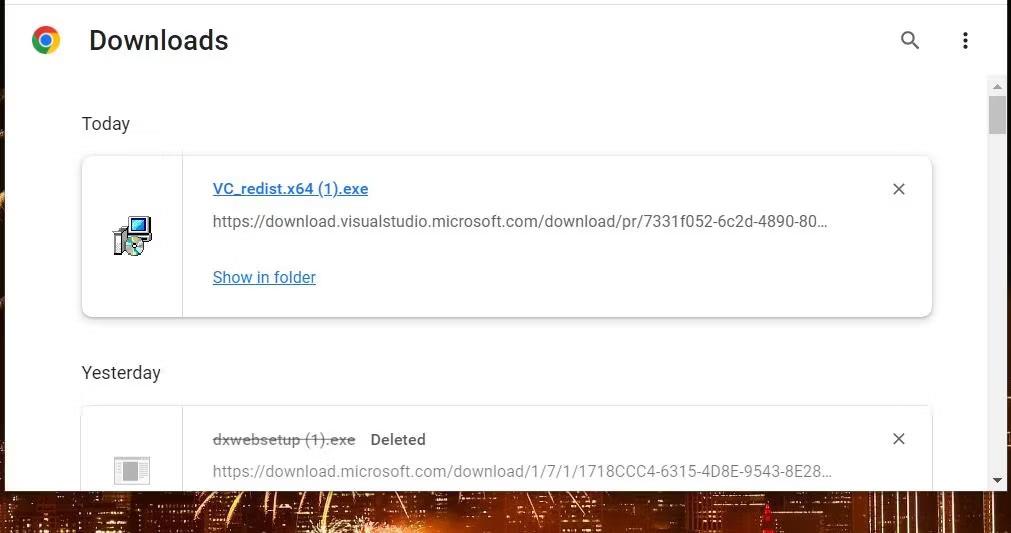
Niðurhal flipi
4. Smelltu síðan á VC_redist.x64.exe til að birta gluggann fyrir neðan.
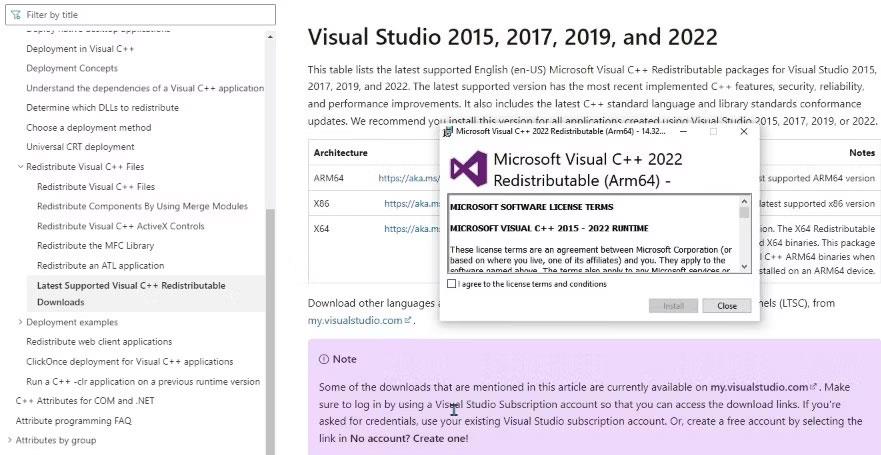
Microsoft Visual C++ 2022 gluggi
5. Ef tölvuna þína vantar nokkur keyrslusöfn mun Microsoft Visual C++ 2015-2022 endurdreifanleg gluggi hafa uppsetningarmöguleika . Smelltu á Setja upp hnappinn .
6. Veldu valkostinn Endurræsa núna eftir að hafa uppfært bókasafnið.
6. Settu upp DirectX runtime bókasafnið
DirectX End-User Runtime Web Installer hefur hjálpað sumum notendum að laga „D3D11-samhæft GPU“ villuna. Það uppsetningarforrit kemur í stað vantar eða skemmdar DirectX skrár. Þetta eru skrefin til að setja upp keyrslusafnið með DirectX End-User Runtime Web Installer:
1. Opnaðu DirectX End-User Runtime Web Installer niðurhalsvefsíðu Microsoft .
2. Veldu niðurhalsvalkostinn á þeirri síðu .
3. Næst skaltu smella á dxwebsetup.exe skrána í niðurhalshluta vafrans.
4. Veldu valkostinn Ég samþykki samninginn í DirectX uppsetningarhjálpinni.
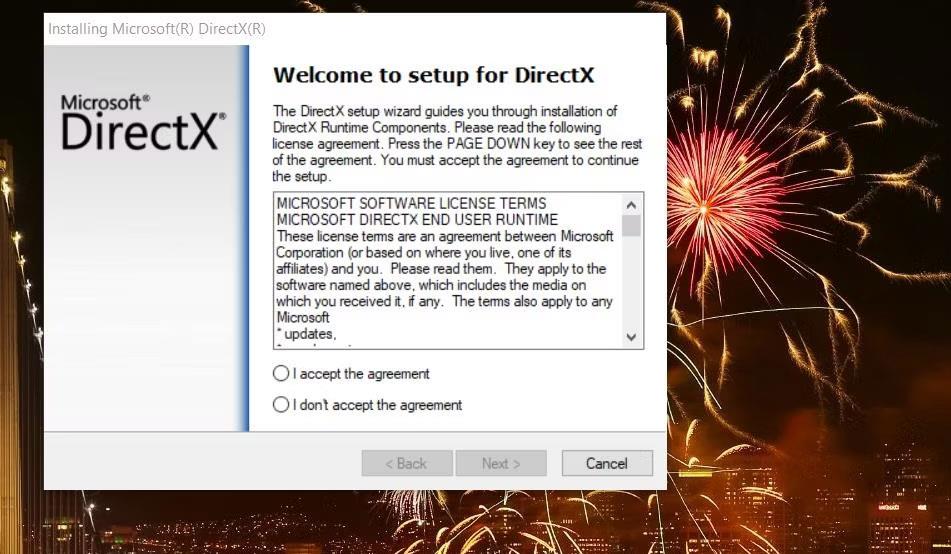
DirectX uppsetningarhjálp
5. Smelltu á Next til að skoða Bing Bar tilboð.
6. Ef þú vilt ekki viðbótarhugbúnað skaltu taka hakið úr Setja upp Bing Bar valmöguleikann .
7. Smelltu á Next hnappinn í DirectX uppsetningarhjálpinni.
8. Smelltu á Ljúka í hjálpinni.
9. Endurræstu Windows tölvuna þína.
7. Settu upp viðkomandi leiki til að keyra með DirectX 11
Ef mögulegt er, reyndu að setja upp viðkomandi leik til að keyra á DirectX 11 í stað DX12. Auðvitað muntu ekki geta gert það í gegnum stillingaskjá leiksins ef hann byrjar ekki í fyrsta lagi.
Hins vegar geturðu sett upp leikinn til að keyra með DirectX 11 með skipanalínurökum í Epic Games og Steam. Hér er hvernig á að setja upp leiki sem verða fyrir áhrifum til að keyra með DirectX 11 í Epic Games og Steam:
Hvernig á að þvinga DirectX 11 til að keyra á Epic Games
Fyrir hvaða titil sem er á Epic Games:
1. Opnaðu Epic Games Launcher gluggann.
2. Smelltu á notandareikningshnappinn nálægt efra hægra horninu á Epic Games Launcher glugganum.
3. Veldu stillingarvalmyndina .
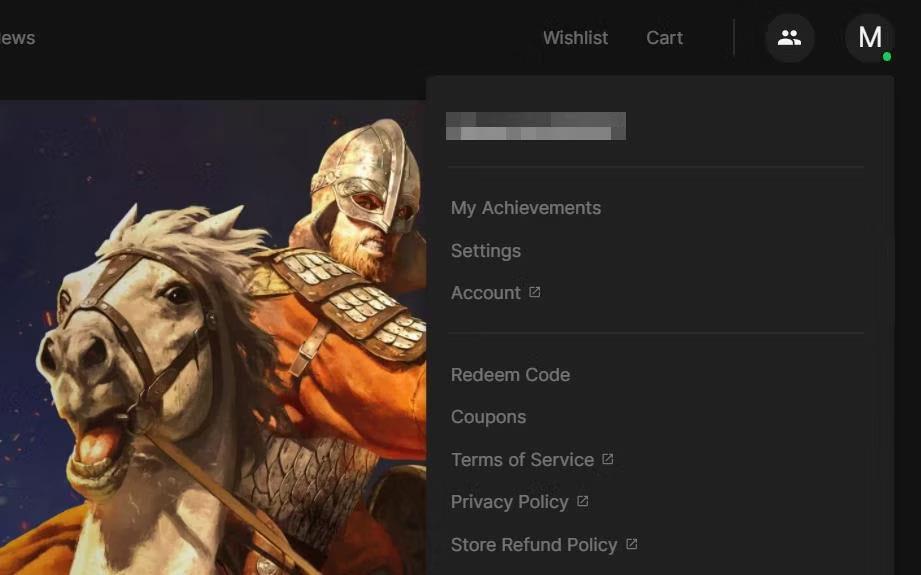
Stillingarvalkostir
4. Smelltu á titil leiksins sem er fyrir áhrifum til að auka valkostina fyrir þann leik.
5. Veljið síðan gátreit leiksins Viðbótarstjórnarlínurök .
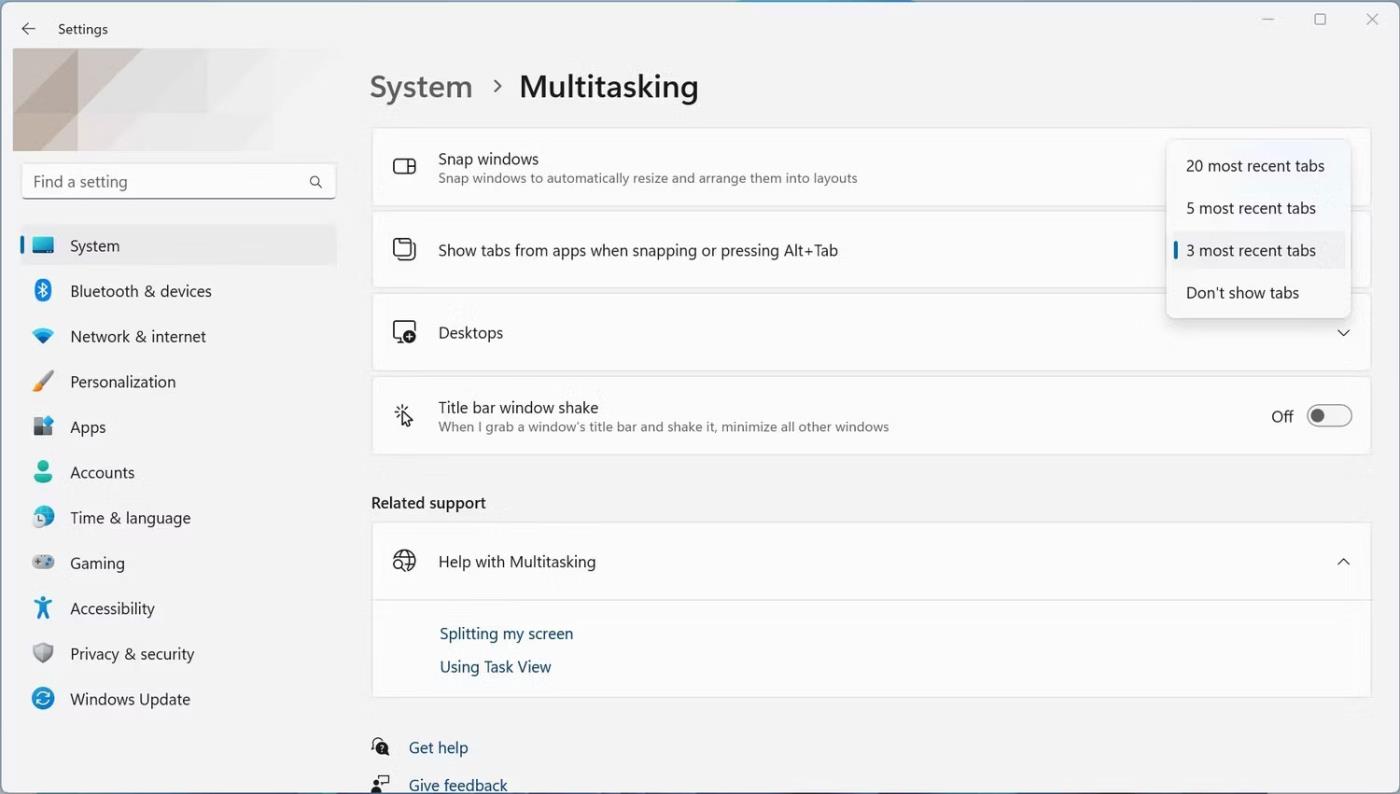
Gátreitur fyrir fleiri skipanalínurök
6. Sláðu inn d3d11 í textareitinn fyrir skipanalínurök.
Hvernig á að þvinga DirectX 11 til að keyra á Steam
Sömuleiðis, ef þú ert Steam aðdáandi:
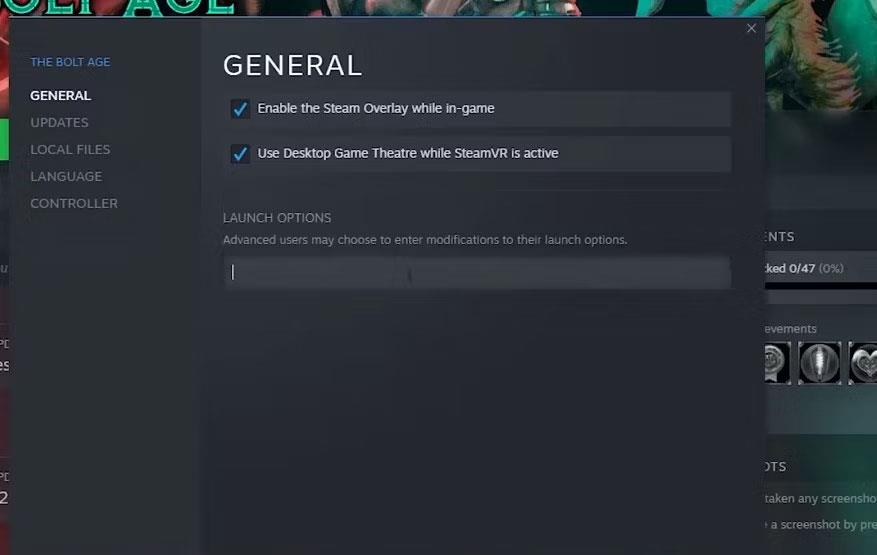
Steam ræsingarvalkostir
8. Stækkaðu síðuskrána til að fá meira sýndarminni
Með því að stækka síðuskrána mun það auka magn sýndarminnis sem er tiltækt fyrir leikinn. Það er ráðlögð bilanaleitaraðferð fyrir "D3D11-samhæft GPU" villuna vegna þess að tölvan þín ræður betur við kerfiskröfur grafíkfrekra leikja með stærri síðuskrám. Skoðaðu leiðbeiningar Quantrimang.com um að auka sýndarminni í Windows til að beita þessari hugsanlegu lagfæringu.
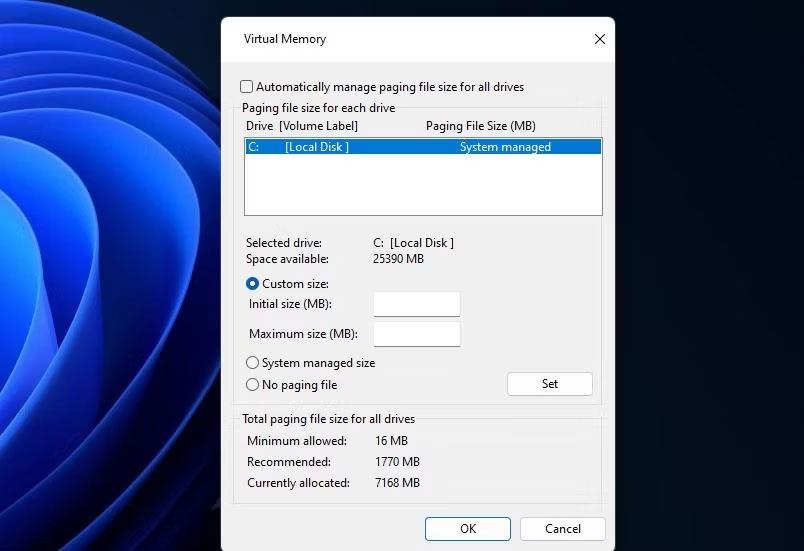
Sýndarminni gluggi
Þú gætir lent í vandræðum þar sem Windows segir þér að PIN-númerið þitt sé rangt þó þú hafir slegið það rétt inn.
"D3D11-samhæft GPU" villan er algeng leiktengd villa fyrir bæði Windows 10 og 11. Þú sérð oft þessi villuboð þegar þú reynir að ræsa nokkra leiki sem hafa áhrif.
Villa í rafmagnsstöðu ökumanns er ein af algengustu villunum sem eiga sér stað meðan á ferlinu stendur þegar þú uppfærir Windows stýrikerfið. Orsök villunnar er að mestu leyti vegna útrunna ökumanna eða ósamhæfra ökumanna.
Dæmi er að sjá villuboðin „PC Name Is Invalid“ birtast á skjánum. Þessi villa getur verið frekar pirrandi að lenda í því hún kemur í veg fyrir að þú getir endurnefna tölvuna þína.
Þegar þessi villa kemur upp þýðir það að Windows þekkir ekki USB-tækið. Þú getur séð þessi villuboð í Device Manager undir Universal Serial Bus Controllers ásamt gulu upphrópunarmerki.
Notendur geta ekki keyrt forrit eða fengið aðgang að möppum eða skrám þegar villan „Ófullnægjandi kerfisauðlindir“ kemur upp. Þessi villuboð varpa ljósi á skort á kerfisauðlindum, svo sem vinnsluminni.
Notendur hafa greint frá villu 0x80070005 eða 0x80070539 sem kemur upp þegar þeir reyna að setja nývistuð öpp á mismunandi ytri harða diska með stillingum.
Kiosk Mode á Windows 10 er stilling til að nota aðeins 1 forrit eða aðgang að 1 vefsíðu með gestanotendum.
Þessi handbók mun sýna þér hvernig á að breyta eða endurheimta sjálfgefna staðsetningu myndavélarrúllu möppunnar í Windows 10.
Breyting á hýsingarskránni getur valdið því að þú getir ekki fengið aðgang að internetinu ef skránni er ekki breytt á réttan hátt. Eftirfarandi grein mun leiða þig til að breyta hýsingarskránni í Windows 10.
Með því að minnka stærð og getu mynda verður auðveldara fyrir þig að deila þeim eða senda þeim til hvers sem er. Sérstaklega á Windows 10 geturðu breytt stærð mynda í hópum með nokkrum einföldum skrefum.
Ef þú þarft ekki að sýna nýlega heimsótta hluti og staði af öryggis- eða persónuverndarástæðum geturðu auðveldlega slökkt á því.
Microsoft hefur nýlega gefið út Windows 10 afmælisuppfærslu með mörgum endurbótum og nýjum eiginleikum. Í þessari nýju uppfærslu muntu sjá miklar breytingar. Frá Windows Ink pennastuðningi til Microsoft Edge vafraviðbótarstuðnings, Start Menu og Cortana hafa einnig verið bætt verulega.
Einn staður til að stjórna mörgum aðgerðum beint á kerfisbakkanum.
Í Windows 10 geturðu hlaðið niður og sett upp hópstefnusniðmát til að stjórna Microsoft Edge stillingum og þessi handbók mun sýna þér ferlið.
Dark Mode er dökkt bakgrunnsviðmót á Windows 10, sem hjálpar tölvunni að spara rafhlöðu og draga úr áhrifum á augu notandans.
Verkefnastikan hefur takmarkað pláss og ef þú vinnur reglulega með mörg forrit gætirðu fljótt orðið uppiskroppa með pláss til að festa fleiri af uppáhaldsforritunum þínum.